كيفية تنظيف نظام الكمبيوتر
نظرًا لاستخدام الكمبيوتر لفترة طويلة من الوقت، ستتراكم تدريجيًا النفايات النظامية والملفات المخزنة مؤقتًا والبيانات الزائدة، مما يتسبب في تشغيل الكمبيوتر بشكل أبطأ. ستقدم لك هذه المقالة بالتفصيل كيفية تنظيف نظام الكمبيوتر الخاص بك وتحسين كفاءة التشغيل. فيما يلي ملخص للمحتوى المتعلق بتنظيف الكمبيوتر في الموضوعات الساخنة عبر الإنترنت في الأيام العشرة الماضية، بالإضافة إلى البيانات المنظمة لتزويدك بدليل تنظيف واضح.
1. لماذا يجب علينا تنظيف نظام الكمبيوتر؟

لا يؤدي تنظيف نظام الكمبيوتر إلى تحرير مساحة التخزين فحسب، بل يعمل أيضًا على تحسين أداء النظام. فيما يلي الأنواع الشائعة من مخلفات النظام وتأثيراتها:
| نوع القمامة | المصدر | التأثير |
|---|---|---|
| الملفات المؤقتة | تم إنشاء النظام أو التطبيق | شغل مساحة التخزين |
| ملفات ذاكرة التخزين المؤقت | متصفح، تطبيق | إبطاء سرعة الجري |
| التسجيل زائدة عن الحاجة | قم بإلغاء تثبيت بقايا البرامج | التسبب في أخطاء النظام |
| ملفات كبيرة | تنزيل الملفات أو نسخها احتياطيًا | يأخذ مساحة كبيرة |
2. كيفية تنظيف نظام الكمبيوتر؟
فيما يلي خطوات محددة لتنظيف نظام الكمبيوتر الخاص بك، والتي تغطي كلاً من التنظيف اليدوي والأساليب المدعومة بالأدوات:
1. تنظيف الملفات المؤقتة وذاكرة التخزين المؤقت
يمكن لأنظمة Windows تنظيف الملفات المؤقتة باتباع الخطوات التالية:
| خطوات | العملية |
|---|---|
| 1 | اضغط على Win + R وأدخل "%temp%" لحذف كافة الملفات |
| 2 | افتح "تنظيف القرص" وحدد قرص النظام المراد تنظيفه |
| 3 | مسح ذاكرة التخزين المؤقت للمتصفح (خذ Chrome كمثال: الإعدادات > الخصوصية والأمان > مسح بيانات التصفح) |
2. قم بإلغاء تثبيت البرامج غير الضرورية
سوف تشغل البرامج الزائدة عن الحاجة موارد النظام. يوصى بإلغاء تثبيت البرامج التي لا يتم استخدامها بشكل منتظم:
| طريقة | الوصف |
|---|---|
| إلغاء تثبيت لوحة التحكم | قم بإلغاء تثبيت البرنامج عبر لوحة التحكم > البرامج والميزات |
| أدوات الطرف الثالث | استخدم أدوات مثل Revo Uninstaller لتنظيف البقايا تمامًا |
3. تنظيف السجل
السجل هو قاعدة البيانات الأساسية لنظام Windows، لذا كن حذرًا عند تنظيفه:
| أدوات | وظيفة |
|---|---|
| كلنر | مسح وإصلاح مفاتيح التسجيل غير الصالحة |
| منظف التسجيل الحكيم | تنظيف عميق للسجلات غير المرغوب فيها |
4. إدارة عناصر بدء التشغيل
يؤدي وجود عدد كبير جدًا من عناصر بدء التشغيل إلى إطالة وقت التمهيد:
| العملية | المسار |
|---|---|
| مدير المهام | Ctrl + Shift + Esc > علامة التبويب ابدأ > تعطيل البرامج غير الضرورية |
| تكوين النظام | Win + R > msconfig > بدء التشغيل > افتح إدارة المهام |
3. أدوات التنظيف الشائعة الموصى بها
فيما يلي أدوات تنظيف الكمبيوتر التي تمت مناقشتها بشكل ساخن على الإنترنت في الأيام العشرة الماضية:
| اسم الأداة | الميزات | النظام المطبق |
|---|---|---|
| كلنر | تنظيف متعدد الاستخدامات وسهل الاستخدام | ويندوز/ماك |
| بليتشبيت | مفتوح المصدر، مجاني، تنظيف عميق | ويندوز/لينكس |
| CleanMyPC | تنظيف بنقرة واحدة، واجهة بسيطة | ويندوز |
4. الاحتياطات
يرجى ملاحظة ما يلي عند تنظيف النظام الخاص بك:
1.عمل نسخة احتياطية من البيانات الهامة: يوصى بعمل نسخة احتياطية من الملفات المهمة قبل التنظيف لتجنب الحذف غير المقصود.
2.استخدم أدوات الطرف الثالث بحذر: اختر الأدوات ذات السمعة الطيبة وتجنب تثبيت البرامج المجمعة.
3.صيانة دورية: يوصى بتنظيف النظام مرة واحدة شهريًا للحفاظ على تشغيل الكمبيوتر بكفاءة.
من خلال الطرق المذكورة أعلاه، يمكنك تنظيف نظام الكمبيوتر الخاص بك بشكل فعال وتحسين سرعة تشغيله. إذا كانت لديك أسئلة أخرى، برجاء ترك رسالة في منطقة التعليق للمناقشة!

تحقق من التفاصيل
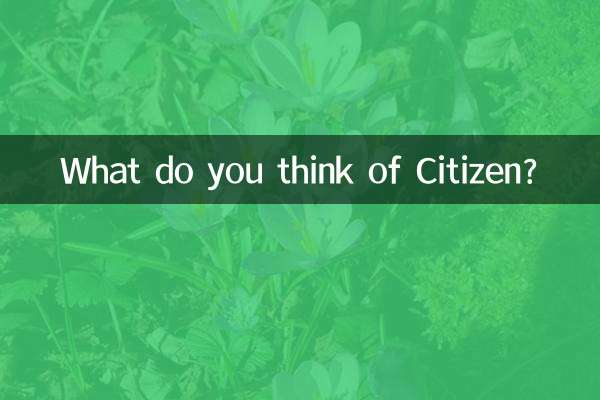
تحقق من التفاصيل